информации Использование задач
Чтобы просмотреть информацию о бюджете проекта с помощью формы Использование задач, нужно выполнить следующие действия.
1.Открыть нужный файл. Выполнить команду Вид\Использование задач. На экране сформируется таблица.
2. Выполнить команду Формат\Подробности, с помощью которой будет открыто меню. В этом меню щелкнуть левой кнопкой мыши на показателе Затраты. При этом меню автоматически закроется. Так как по умолчанию в форме представления информации о графике реализации проекта Использование задач отмечен показатель Трудозатраты, для каждой задачи и каждого назначения в рассматриваемой форме выводятся данные о бюджете двух показателей одновременно: финансовых средств (в рублях) и трудозатрат (в часах).
3. Если для анализа бюджета проекта требуются только данные о затратах финансовых средств, то выполнить команду Формат\Подробности, в открывшемся меню щелкнуть левой кнопкой мыши на показателе Трудозатраты. Это приведет к отказу от вывода данных о затратах труда.
4. Альтернативный способ управления составом выводимых в форме Использование задач может быть реализован путем выполнения команды Формат\Стили подобных данных.
5. В окне (рис.3.26) кнопки Показать» и «Скрыть предназначены для управления составом показателей, выводимых в форме "Использование задач"
Кнопка Изменить шрифт предназначена для выбора шрифта с помощью стандартного для программных средств диалогового окна.
Списки Фон ячейки и Узор позволяют форматировать представление таблицы в правой части описываемой экранной формы.
6. Двойной щелчок на заголовке календарной диаграммы позволяет открыть окно форматирования единиц времени. С его помощью можно установить шкалу времени, наиболее удобную для анализа бюджета проекта. В рассматриваемом файле предварительного плана проекта-примера для анализа установлено отображение одного уровня шкалы времени и в качестве единиц времени выбраны недели. Вид экранной формы после выполнения этих действий показан на рис. 3.27. В этом окне данные о бюджете проекта показаны как для всего проекта (в первой строке, соответствующей задаче 0), для каждой из задач и для каждого из назначений задач проекта.
При необходимости щелчком левой кнопки мыши на символе структуры, расположенном слева от названия задачи, любую из задач можно свернуть с тем, чтобы скрыть детали (или развернуть ее снова). Щелчок левой кнопкой мыши на символе структуры суммарной задачи проекта позволяет свернуть все данные о проекте до одной строки (или развернуть их снова).
Для того чтобы увидеть бюджет проекта в виде диаграммы, можно воспользоваться алгоритмом 3.19.
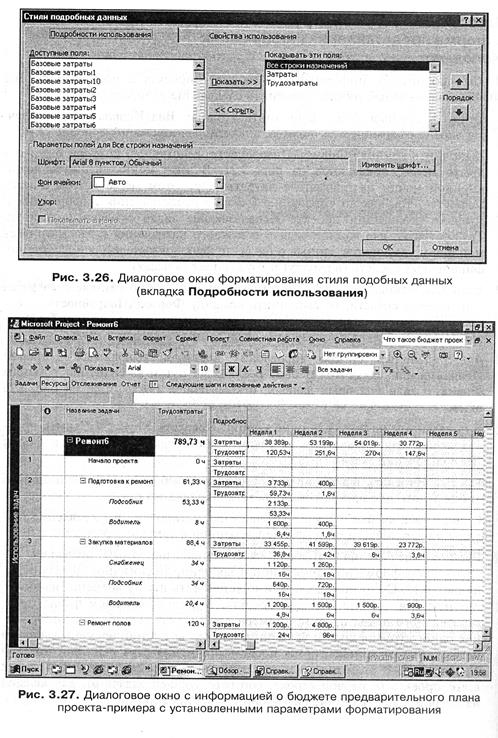
 2015-05-13
2015-05-13 567
567








